文章詳情頁
Win10怎么卸載系統(tǒng)自帶應用商店?Win10卸載系統(tǒng)自帶應用商店方法
瀏覽:224日期:2022-06-17 18:55:07
眾所周知win10系統(tǒng)中自帶有應用商店,讓我們能夠在上面下載各種各樣的軟件,不過有些用戶可能一些原因想要卸載自帶的應用商店,但是卻不知道怎么操作呢,那么win10 自帶的商店怎么卸載呢?本文就給大家?guī)碓敿毜男遁d步驟吧。
具體步驟如下:
1、在win10系統(tǒng)點擊桌面任務欄上的開始菜單,可以看到應用商店。
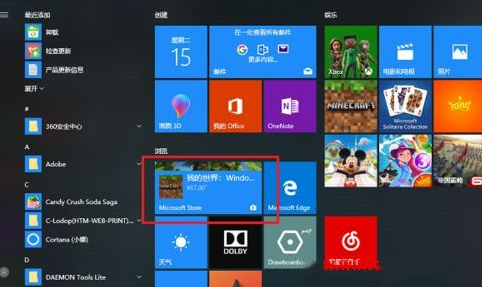
2、我們開始來徹底卸載掉應用商店,在任務欄搜索框中搜索PowerShell,搜索到之后,右鍵選擇以管理員身份運行。
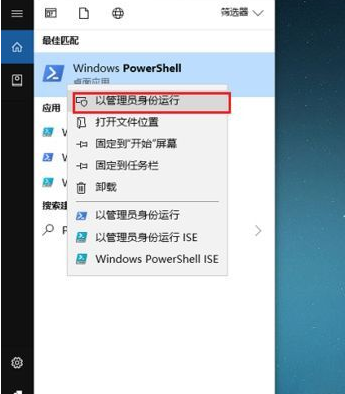
3、可以看到已經(jīng)進去了PowerShell。
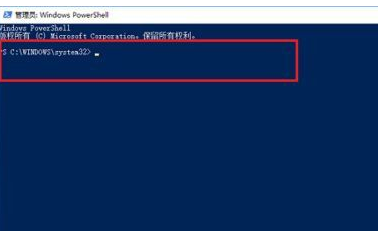
4、在PowerShell中,輸入“Get-AppxPackage *WindowsStore* | Remove-AppxPackage”,按回車鍵。
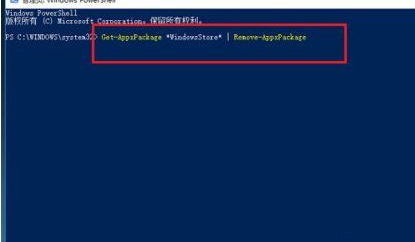
5、按回車鍵之后,開始卸載應用商店,出現(xiàn)下圖所示代表卸載成功。
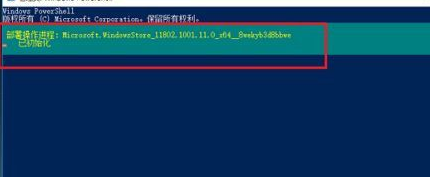
6、我們再次點擊開始菜單的時候,可以看到已經(jīng)卸載了。
上述就是win10 自帶的商店怎么卸載的詳細步驟,如果你有需要的話,可以按照上面的方法來卸載就可以了。
標簽:
Windows系統(tǒng)
win10
相關文章:
1. Win10系統(tǒng)的Edge瀏覽器怎么進行長截圖?2. Win10開始菜單透明度如何設置?Win10開始菜單透明度設置教程3. Win11怎么設置本地密碼?Win11設置本地密碼操作方法4. Win7電腦注冊表編輯器被管理員禁用怎么解決?5. windows10分辨率在哪里調(diào)試6. Win10專業(yè)版系統(tǒng)電腦找不到音頻設備怎么辦?7. win11任務管理器怎么打開 被管理員禁用了怎么解禁打開8. Win10管理員權限開啟方法9. WinXP系統(tǒng)LOL打字沒有候選框如何解決?10. Win11打印機怎么安裝?Win11系統(tǒng)安裝共享打印機教程
排行榜

 網(wǎng)公網(wǎng)安備
網(wǎng)公網(wǎng)安備